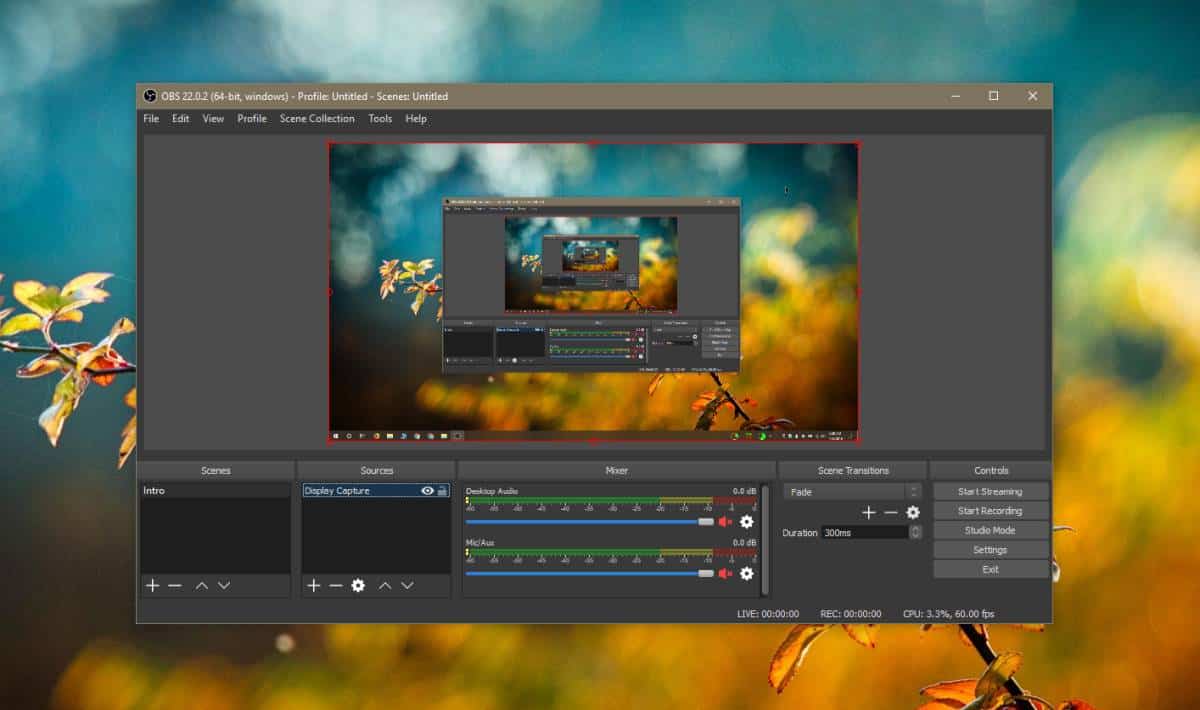إصلاح مشكلة الشاشة السوداء عند تسجيل فيديو OBS في ويندوز 10
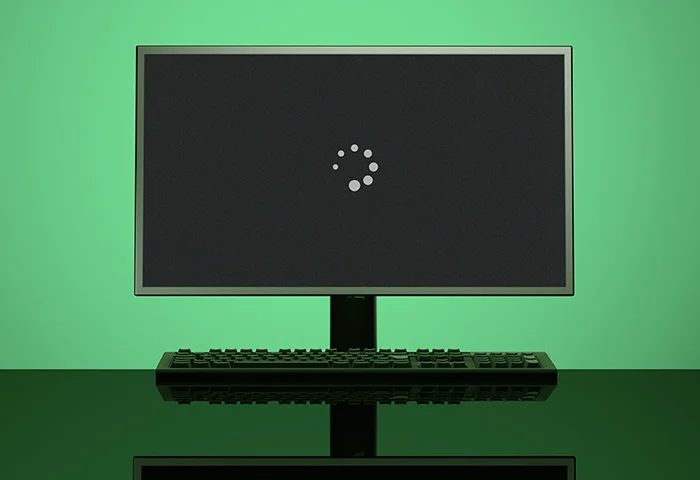
عناصر المقال
كما ذكرنا في أكثر من مناسبة، يُعد برنامج Open Broadcaster Software المعروف اختصارًا بـ OBS واحدًا من أشهر برامج تسجيل الفيديو لنظام ويندوز 10. ورغم أنّه مجاني إلّا أنّه مليء بالمميزات الاحترافية مثل تسجيل أكثر من شاشة في نفس الوقت. ولكن هناك بعض المشاكل التي يعاني منها المستخدمون أحيانًا، مثل مشكلة الشاشة السوداء عند تسجيل فيديو OBS على نظام ويندوز 10.
ولأن هذه المشكلة تواجه الكثير من المستخدمين، قررنا اليوم أن نأتيكم ببعض الحلول التي يمكنها المساعدة.
مشكلة الشاشة السوداء عند تسجيل فيديو
تعطيل وضع التوافق
تطبيق OBS هو أحد تطبيقات سطح المكتب التي يمكن إجبارها على التشغيل في وضع التوافق، خصوصًا عندما لا يعمل بشكل جيد مع ويندوز 10. وفي آخر تحديث للبرنامج أصبح يعمل مع النظام بدون مشاكل بشهادة الكثير من المستخدمين، ولا يحتاج إلى العمل في وضع التوافق.
لتعطيل وضع التوافق لبرنامج OBS، انقر بزر الماوس الأيمن على أيقونة البرنامج. ومن القائمة اختر الخصائص. بعد ذلك اذهب إلى تبويب التوافق وعطّل خيار Run this program in compatibility mode for.
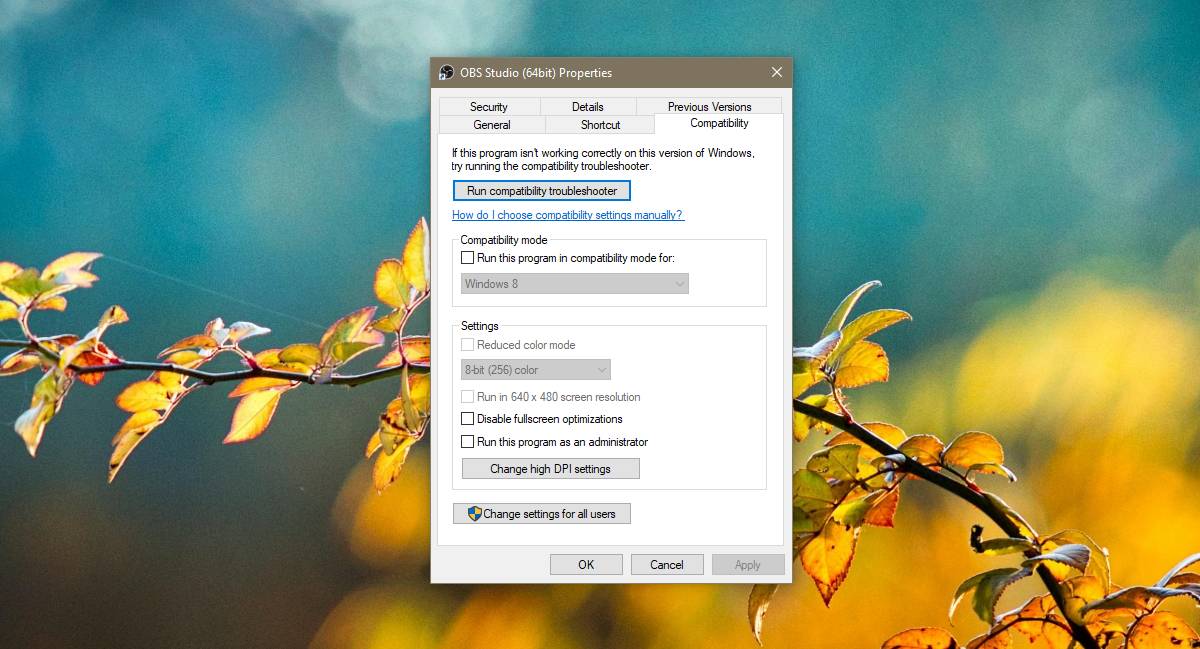
استخدام الرسوميات المدمجة
يمكن تطبيق هذا الحل إذا كنت تملك بطاقة رسوميات إنفيديا. انقر بزر الماوس الأيمن في منطقة خالية على سطح المكتب ثم اختر لوحة تحكّم إنفيديا من القائمة، ومن العمود على اليسار اختر Manage 3D Settings. ثم اذهب إلى تبويب إعدادات البرنامج.
افتح القائمة المنسدلة Select Program to customize ثم اختر OBS. وإن لم تستطع إيجاده ضمن القائمة يمكنك إضافته يدويًا عبر زر Add، ثم اختيار ملف البرنامج.
بعد ذلك، افتح القائمة المنسدلة Select the preferred graphics processor for this program واختر الرسوميات المدمجة ثم انقر على Apply.
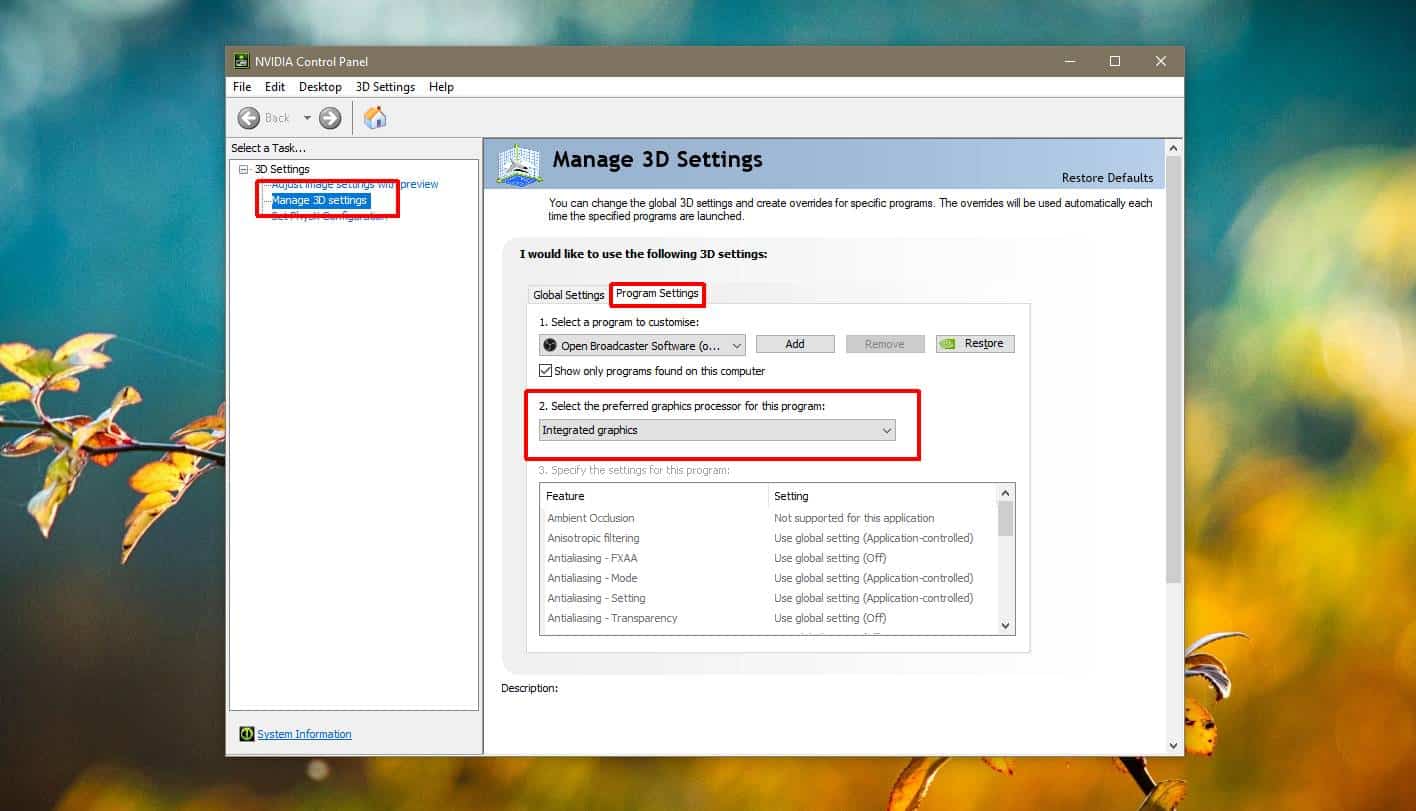
في حين أن هذه مشكلة يواجهها المستخدمون الذين لديهم وحدات معالجة رسومات إنفيديا، فمن المحتمل أن يواجه المستخدمين الذين لديهم وحدة معالجة رسومات AMD نفس المشكلة. وإذا كنت تملك وحدة معالجة رسومات AMD، فما عليك فعله هو فتح AMD Catalyst Center أو AMD Control Center عن طريق النقر بزر الماوس الأيمن على منطقة فارغة على سطح المكتب وتحديدها من قائمة السياق.
ومن هناك، ابحث عن الإعدادات التي تسمح لك بتعيين بطاقة الرسومات التي يُسمح للتطبيق باستخدامها. في حالة عدم العثور على الإعداد، وكنت تقوم بتشغيل إصدار Windows 10 1803 (أو أحدث)، يمكنك تعيين بطاقة الرسومات التي يمكن لـ OBS استخدامها من تطبيق الإعدادات.
تشغيل كمسؤول
عند تشغيل OBS، انقر بزر الماوس الأيمن فوقه وحدد تشغيل كمسؤول (Run as administrator) من قائمة السياق. وعندما تحاول بعد ذلك تسجيل شاشتك باستخدام OBS، ستتمكن من القيام بذلك دون ظهور مشكلة الشاشة السوداء عند تسجيل فيديو.